一、设置标签打印模板
1.选择创建空白模板,选择“空白模板”,点击下一步。
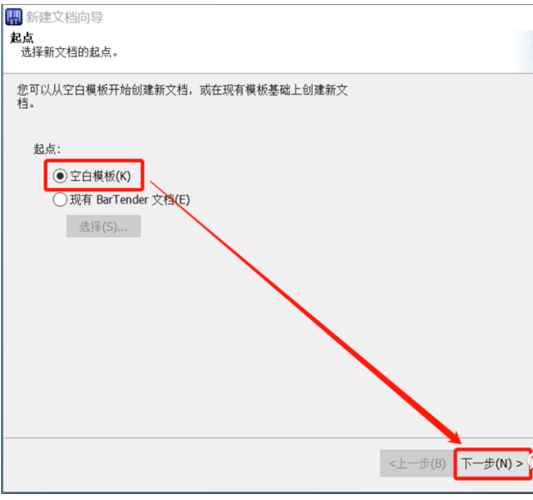
2.选择打印机(请确保打印机已安装),选择对应的标签打印机,点击下一步。*如果您的打印机未出现在列表中,请自行检查打印机连接状态。
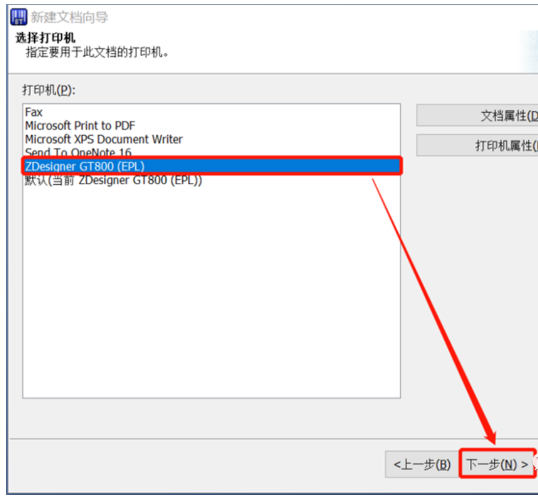
3.设置标签纸张尺寸;选择“指定自定义设置”,并根据标签耗材的实际大小设置尺寸。
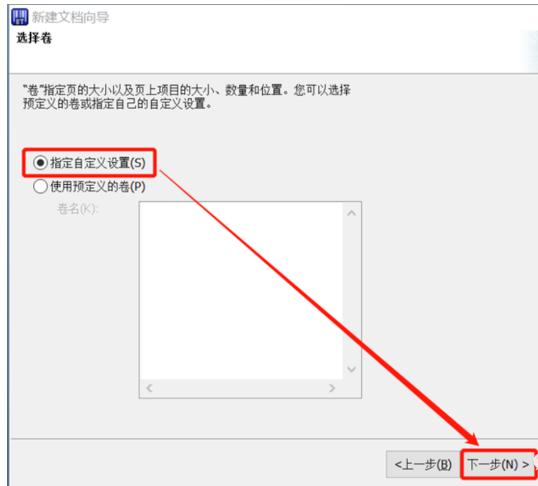
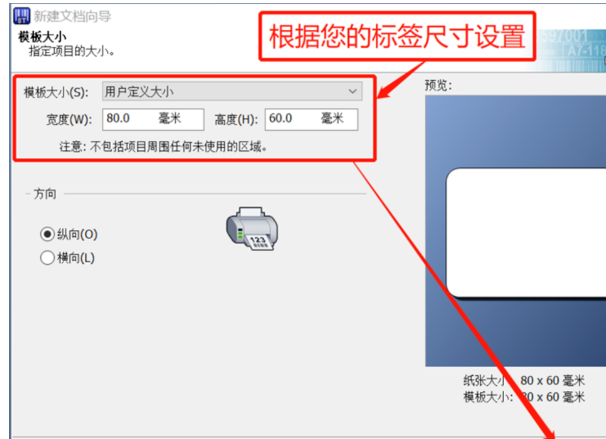
三.连接Excel数据表格
1.点击选择"数据库连接设置”:点击左上角“数据库连接设置”功能,开始连接Excel数据表格。
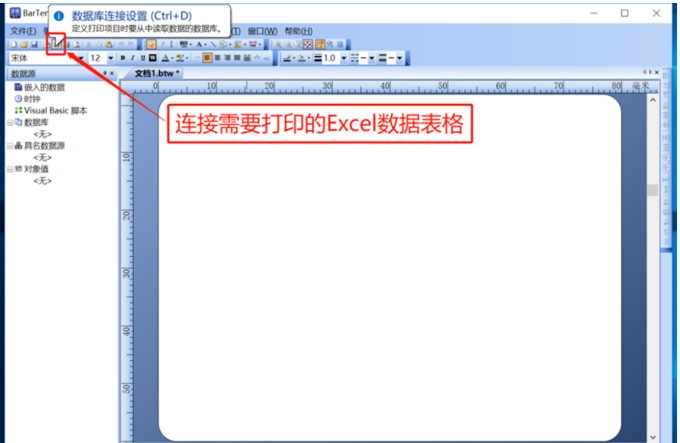
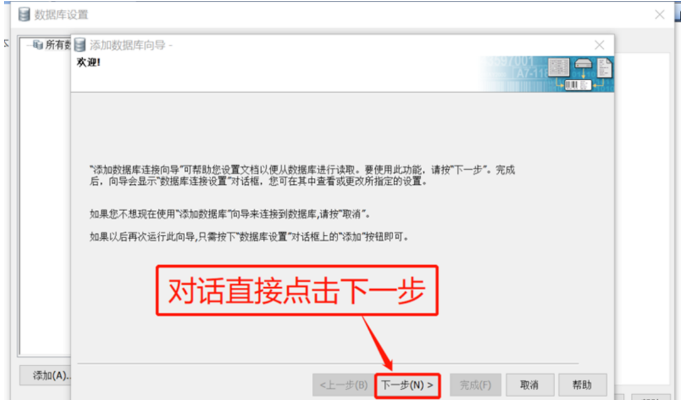
2.选数据库类型:选择数据库类型为:“MicrosoftExcel”,点击下一步。
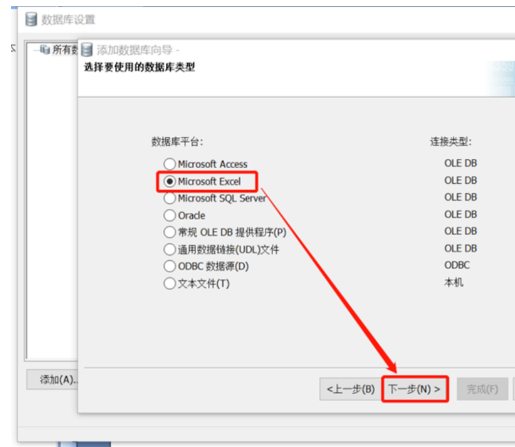
3.添加本地Excel数据表格:点击"浏览”添加Excel表格,并确认“要使用的表”一栏中有Sheet名存在。
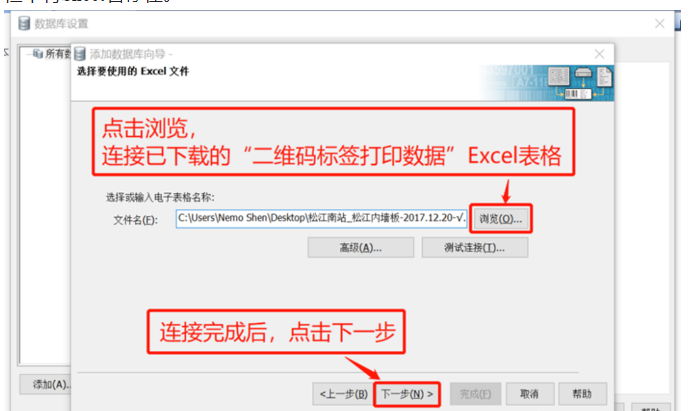
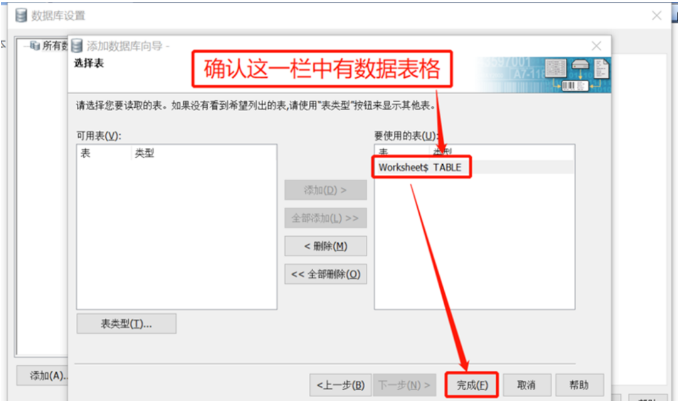
3.确认完成数据连接:确认完成数据连接后,主界面将会显示数据表格中的所有字段名。
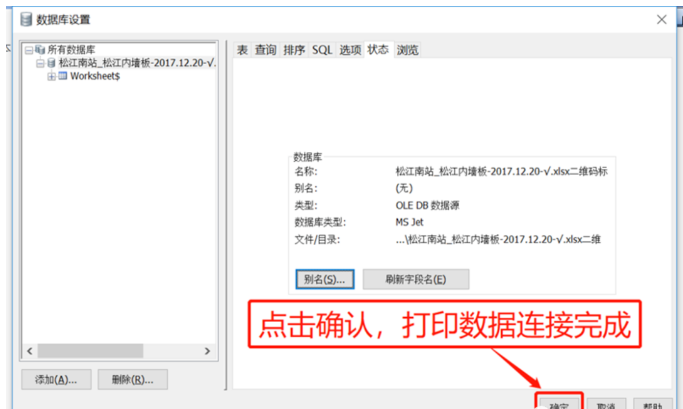
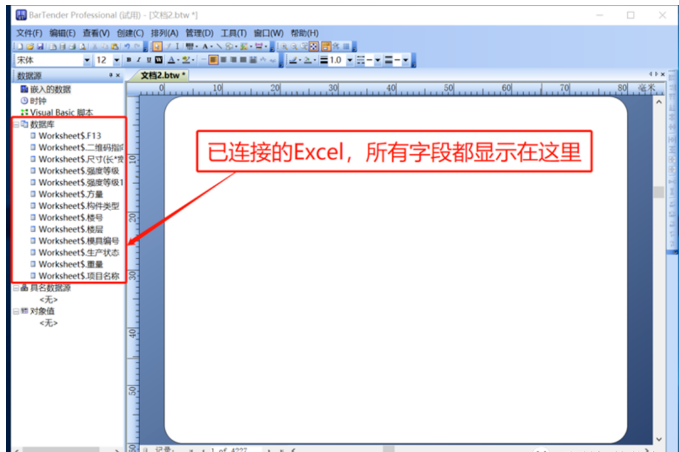
四.设计打印模板样式
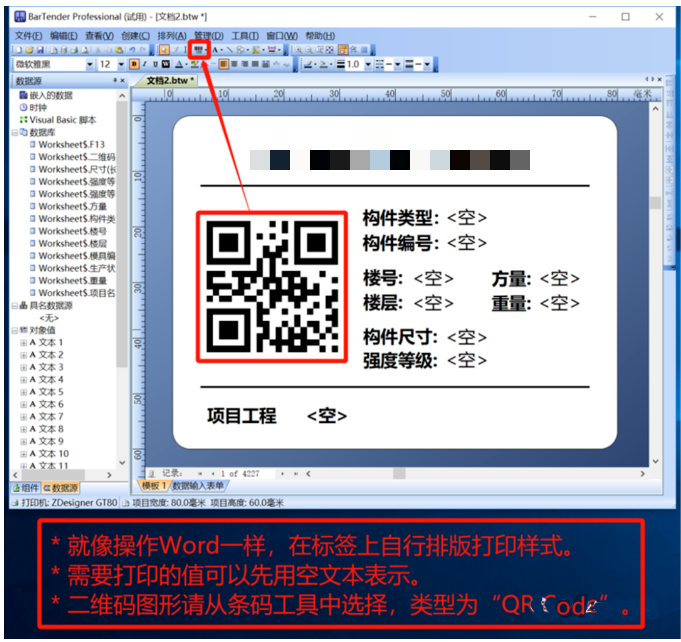
五.为<空>字段赋值
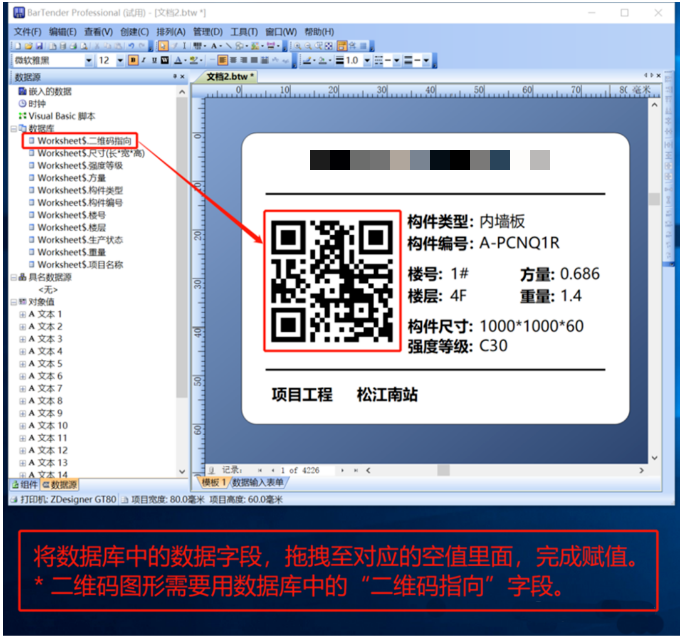
六.开始打印:点击“打印”按钮开始打印。您可以一次性全部打印,也可以选择性批量打印。
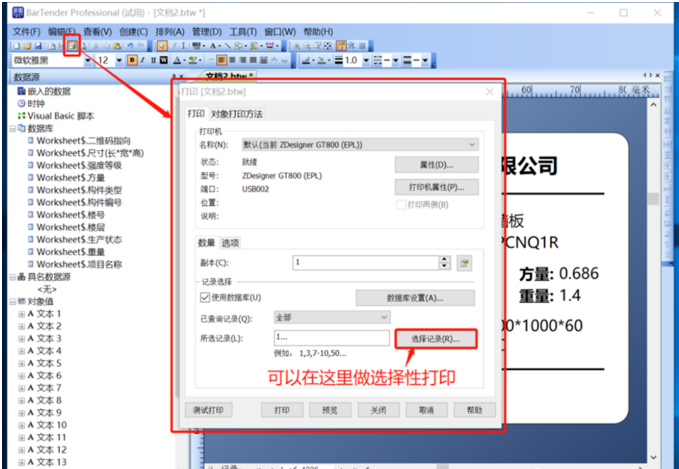
打印完成
上一条:BarTender案例-制衣行业
下一条:BarTender简介